設定内容を変更し「設定」ボタンを押すと、変更内容は即時に有効となりますが、「保存」ボタンを押すまでは設定内容が保存されませんので、ご注意ください。
無線LAN端末から設定を行うと、〔設定〕ボタンを押した後、無線LAN接続が切断される場合があります。
その場合は、再度クイック設定Web画面を開き、〔保存〕ボタンを押して設定内容を保存してください。
ご確認ください
設定内容を変更し「設定」ボタンを押すと、変更内容は即時に有効となりますが、「保存」ボタンを押すまでは設定内容が保存されませんので、ご注意ください。
無線LAN端末から設定を行うと、〔設定〕ボタンを押した後、無線LAN接続が切断される場合があります。
その場合は、再度クイック設定Web画面を開き、〔保存〕ボタンを押して設定内容を保存してください。
10ギガ対応eo光多機能ルータークイック設定Webで、「インターネット」>「その他の設定」を選択した画面についてご説明します。
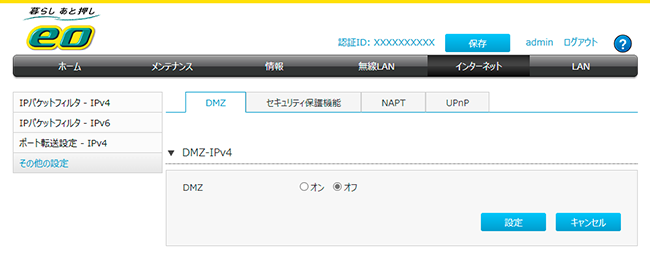
DMZホスト機能によって外部に公開する端末(ホスト)の設定を行います。
詳細については、「DMZホスト機能」をご覧ください。
| DMZホスト機能 | DMZホスト機能を使用する場合は、[オン]へ変更します。 ※本機能を利用することで、セキュリティー機能によって、通常は受け付けない外部からのデータを受け取るようになります。 |
|---|---|
| DMZホストのIPアドレス | DMZホスト機能を利用して外部に公開したい端末のIPアドレスを入力します。 DMZホストとして設定したIPアドレスには、外部(インターネット)からのすべてのアクセスが、ポート番号が無変換のまま転送されます。 |
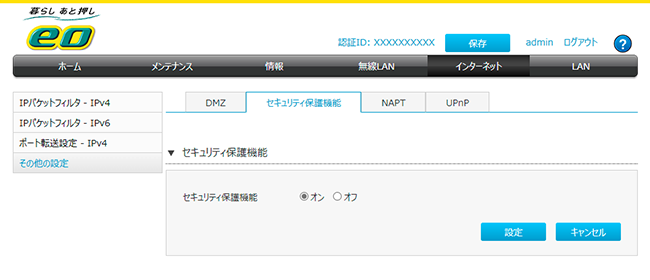
ルーターのセキュリティー機能に関する設定を行います。
| セキュリティー保護機能 | セキュリティー保護機能を使用する場合は、[オン]へ変更します。 |
|---|
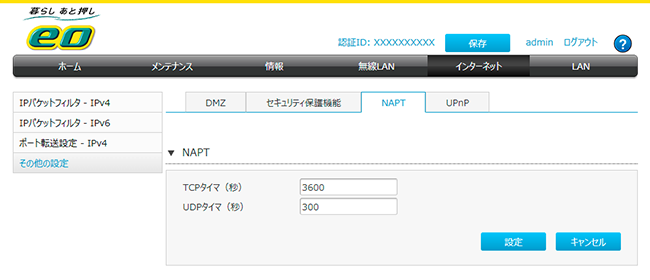
NAPT(IPマスカレード)機能に関する設定を行います。(IPv4/IPv6共通の設定です)
この機能を利用することにより、本機器に接続した複数の端末(パソコンなど)から同時にインターネットへの接続が可能となります。
詳細については、「アドバンスドNAT(IPマスカレード/NAPT)」をご覧ください。
| TCPタイマ(秒) | NAPT機能を使用する際のIPアドレス/ポート番号の動的変換テーブルの有効保持時間(秒)を入力します。 |
|---|---|
| UDPタイマ(秒) | NAPT機能を使用する際のIPアドレス/ポート番号の動的変換テーブルの有効保持時間(秒)を入力します。 |
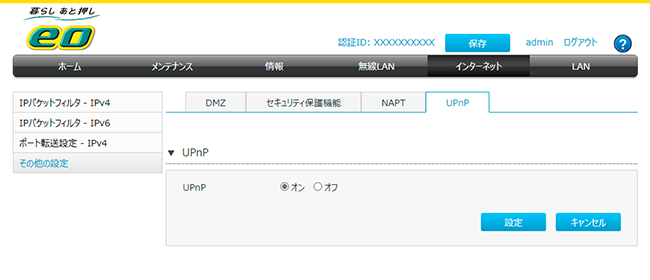
UPnP(ユニバーサル・プラグアンドプレイ)機能に関する設定を行います。
詳細については、「UPnP機能」をご覧ください。
| UPnP機能 | UPnP(ユニバーサル・プラグアンドプレイ)機能を使用する場合は、[オン]にします。 |
|---|